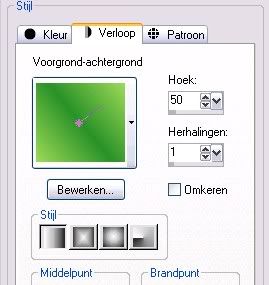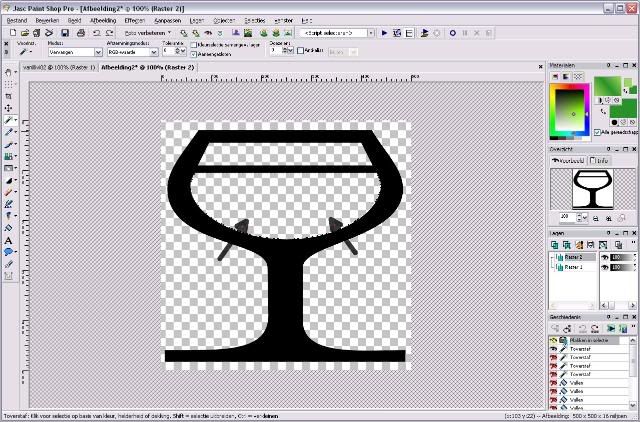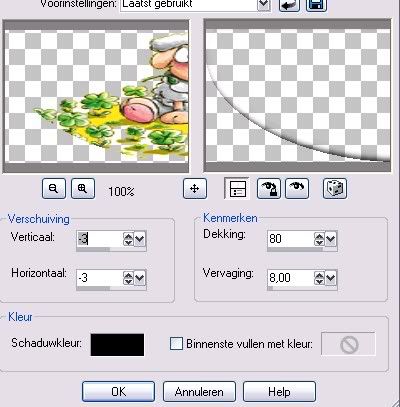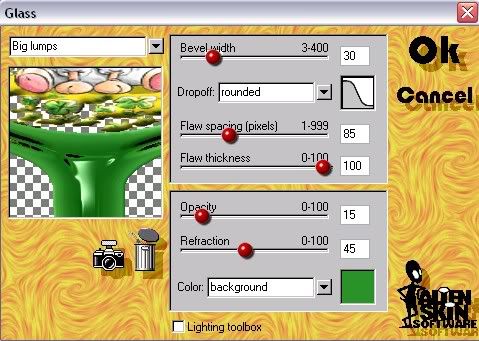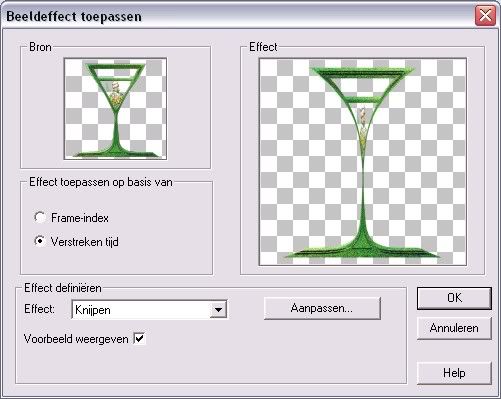- Welkom
- Voorwaarden
- Les 1 feetje
- Les 2 zon maan sterren
- Les 3 envelop kaart
- Les 4 glas
- Les 5 frame
- Les 6 indonesie
- Les 7 lion love
- Les 8 bont
- Les 9 time is ticking
- Les 10 in loving memory
- Les 11 scrapbook
- Les 12 bulldog
- Les 13 tiger love
- Les 14 black white
- Les 15 wildlife
- Les 16 perspective
- Les 17 its a
- Les 18 diddle scrap
- Les 19 indianen
- Les 20 dyantha en yanthi
- Les 21 voetbal
- Les 22 mickey
- Les 23 kerst
- Les 24 carnaval
- Les 25 love spring
- Les 26 paasframe
- Les 27 lente pooh
- Les 28 paasbanner
- Les 29 lentekind
- Les 30 paasscrap
- Les 31 summergirl
- Les 32 lentedieren
- Les 33 have a pooh easter
- Les 34 geluk
- Les 35 mama
- Les 36 papa
- Les 37 op het strand
- Les 38 zomeravond
- Les 39 fall
- Les 40 herfstpostzegel
- Les 41 happy halloween
- Les 42 sinterklaasfilm
- Les 43 trick or treat
- Les 44 moeder en vader
- Les 45 ouders
- Les 46 charley en dinky nieuw nieuw nieuw
- Les 47 erotic nieuw nieuw nieuw
- Banners
- Linken
- Reacties hier graag
- Eigen psp creas
Dit gaan we maken:

1) Open een nieuwe afbeelding van 500x500 transparant.
2) Kies een lichte kleur voor de voorgrond en een donkerer kleur voor de achtergrond uit je plaatje. Ik had; voorgrond #9cd958, achtergrond #2c922b.
3) Maak van je voorgrond het volgende verloop:
4) Ga naar basisvormen en kies voor verre.
5) Plaats je basisvorm over je hele afbeelding, 1 blokje van de randen vrijhouden.
6) Zet je vector om in rasterlaag.
7) Tik met je toverstaf het grote doorzichtige stuk aan in je glas:
8) Kopieer je plaatje en plak in de selectie.
9) Selectie zwevend.
10) 3d effecten- gestanst met de volgende instellingen:
11) 3d effecten- afschuining binnen, naar eigen inzicht.
12) Niets selecteren
13) Zichtbare lagen samenvoegen
14) Plaats je watermerk
15) Tik met je toverstaf de zwarte rand aan en vul met je verloop.
16) 3d effecten- afschuining binnen, naar eigen inzicht.
17) Effecten- insteekfilters- alien skin – glass 2.0. Met de volgende instellingen:
18) Dupliceer deze laag 4 keer, selectie laten staan.
19) Sluit de bovenste 4 lagen en maak de onderste laag actief.
20) Aanpassen – grofkorreligheid toevoegen – gelijkmatig – 100 – monochroom niet aangevinkt.
21) Sluit deze laag en maak de 2e laag van onderen actief en open deze.
22) Aanpassen – grofkorreligheid toevoegen – gelijkmatig – 75 – monochroom niet aangevinkt.
23) Sluit deze laag en maak de 3e laag van onderen actief en open deze.
24) Aanpassen – grofkorreligheid toevoegen – gelijkmatig – 50 – monochroom niet aangevinkt.
25) Sluit deze laag en maak de 4e laag van onderen actief en open deze.
26) Aanpassen – grofkorreligheid toevoegen – gelijkmatig – 25 – monochroom niet aangevinkt.
27) Niets selecteren
28) Open al je lagen en sla je afbeelding op als psp image.
29) Open animatieshop en zoek je opgeslagen afbeelding.
30) Alles selecteren.
31) Framevolgorde omkeren.
32) Eigenschappen voor frame op 25.
33) Ga naar effecten – beeldeffect toepassen. Met de volgende instellingen:
34) Als je tevreden bent kun je hem opslaan als gif.
Ik weet niet wie de originele maker van de materialen is,
herken je ze, neem dan contact met me op, zodat ik je de juiste credit
kan geven, of indien je dit wenst, de materialen kan verwijderen
Elke overeenkomst met een andere les is puur toeval.
Het is verboden deze les te kopiëren
Deze les is gemaakt door Ilona (ing) op 14-12-07